Для того, чтобы пользователи операционной системы Windows 7 смогли выходить в глобальную сеть, существует hosts-файл. В нем хранятся данные о доменных и IP-адресах. Перед тем, как пользователь получит доступ к сайту, подключение в самом начале будет приоритетно перенаправлено именно к файлу hosts. Только после этого будет установлена связь с DNS-сервером.
Владельцы персональных компьютеров могут редактировать хост файл в Windows 7. Изменение данных может понадобиться для блокировки рекламных окон и ссылок на сторонние ресурсы. Также этот системный элемент может быть заражен вирусами. Из-за действий вредоносного программного обеспечения могут быть изменены доменные адреса, которые будут вести на фишинговые сайты. В этой ситуации, пользователь вместо домашней страницы браузера будет попадать на вредоносный ресурс.
Файл hosts — что это, для чего нужен
Многие пользователи спрашивают, что такое hosts в Windows 7 и для чего он нужен? История данного системного компонента началась в 1970-х годах, когда существовал подтип локальной сети с наименованием ARPAnet. В данном узле находилось несколько машин, которые могли устанавливать между собой соединение только посредством протокола FTP.
Файл hosts, для чего он нужен и как с ним работать
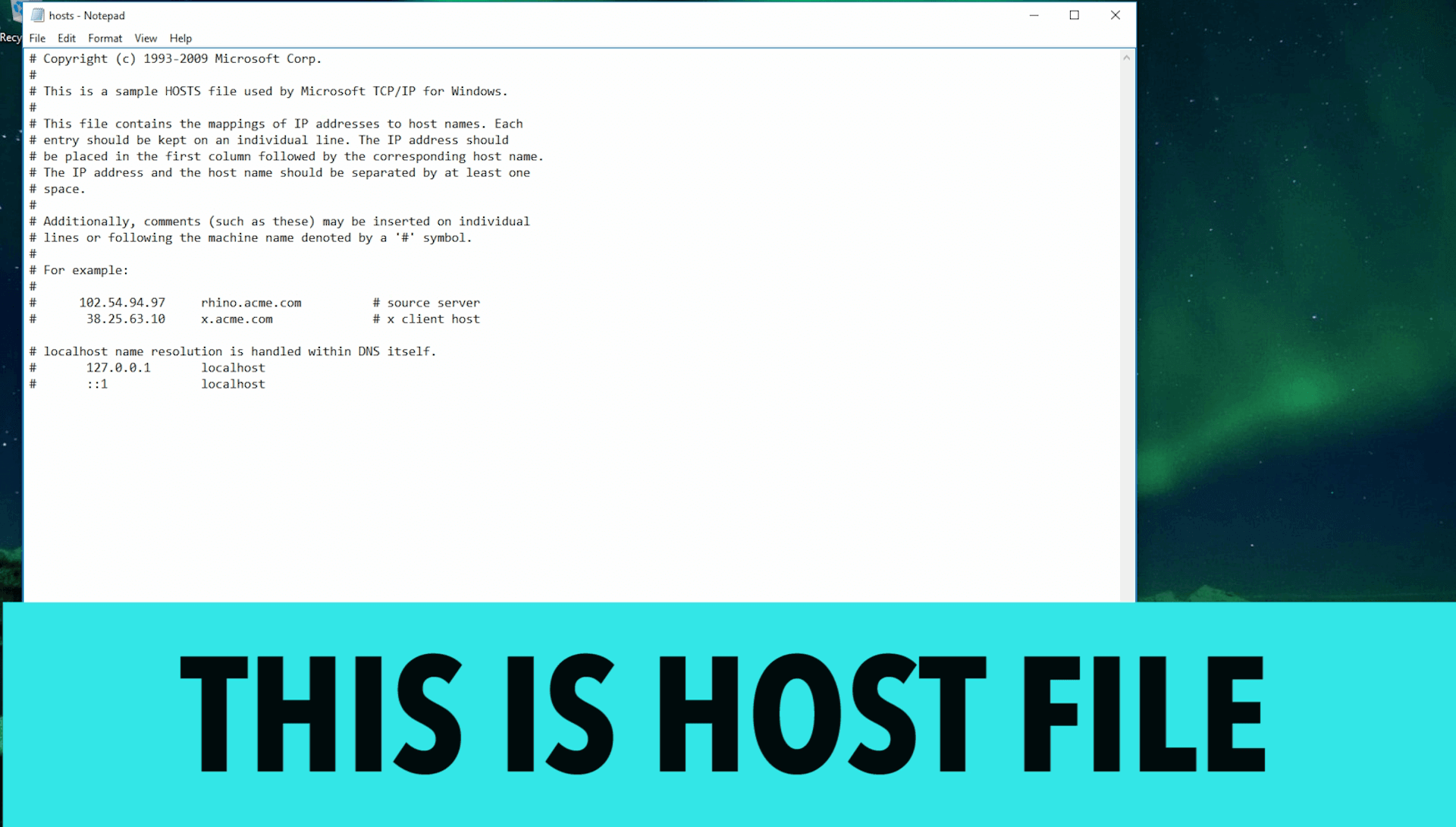
Чтобы облегчить процесс подключения к другим узлам, программистами был создан файл с именами хостов, которые соответствуют IP-адресам. В этой ситуации, при подключении машины к другому узлу использовалось его имя, которое сравнилось с IP-адресом. Со временем, была запущена глобальная сеть, и файл hosts не мог хранить в себе всю информацию о хостах. Тогда, все доменные адреса были перенесены в интернет-сеть, и была создана таблица соответствий, и необходимость в hosts отпала.
Разработчики операционной системы Виндовс не стали убирать данный компонент. Его основная функция осталась без изменений — это установка связи между цифровым адресом и доменным именем сайта. Также с его помощью пользователи могут ускорять доступ к сторонним ресурсам, настраивать автоматическую переадресацию на другие страницы, блокировать рекламные и всплывающие окна.
Для справки! Рядовому пользователю Windows не следует без необходимости трогать данный файл.
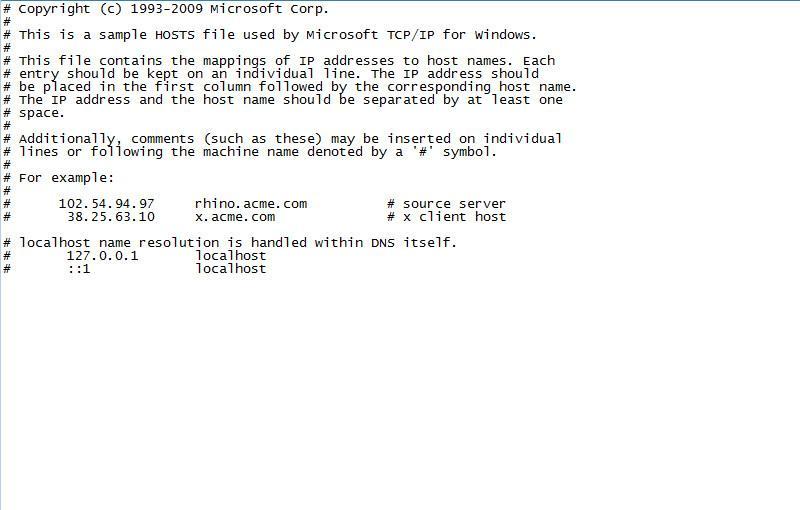
Стандартное содержимое файла hosts
Где находится файл hosts в Windows 7
Многие пользователи спрашивают, где находиться hosts в Windows 7? Чтобы его найти необходимо, воспользоваться проводником или редактором системного реестра. В более младших версия операционной системы данный компонент располагался в специальной папке «Windir».
Как находить хост:
- Требуется открыть, расположенный на рабочем столе ярлык с наименованием «Компьютер».
- После этого перейти в раздел локальных томов и выбрать тот диск, куда была установлена операционная система.
- Затем найти системную папку «Windows», а в ней директорию «System32».
- Далее следует отыскать каталог «Driver», а в нем папку «Etc». Именно здесь находится hosts.
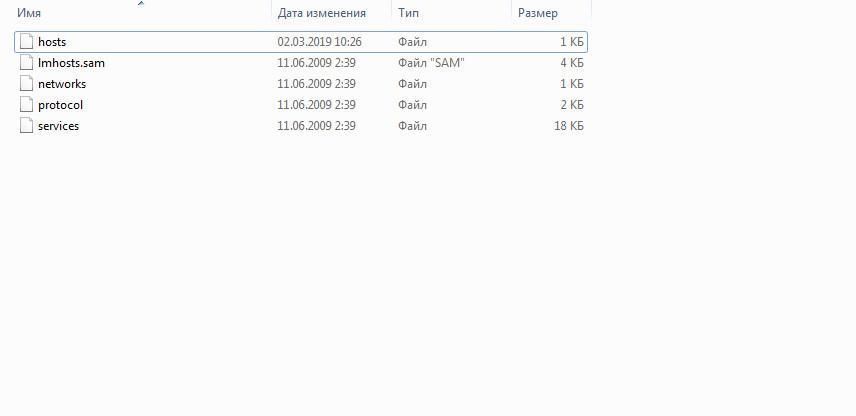
Расположение компонента в системной папке «Etc» на локальном томе
Владельцы персональных компьютеров часто интересуются, файл hosts где находится Windows 7? Его можно найти не только через проводник, но и редактор системного реестра:
- Необходимо нажать комбинацию клавиш на физической клавиатуре WIN+R.
- После этого, прописать в поисковой строке ключевой запрос «Regedit».
- После загрузки окна консоли, в левой колонке выбрать раздел «HKEY_LOCAL_MACHINE».
- Затем нужно перейти в подпункт с именем «SYSTEM».
- Далее требуется найти раздел с наименованием «CurrentControlSet».
- Потребуется открыть папку с именем «Service».
- Затем перейти в каталог «Parameters».
- Местоположение хоста указывается в параметрах «DataBasePath». В его свойствах будет указан прямой путь к нужному элементу. Чтобы посмотреть, где должен лежать, требуется скопировать адрес пути из параметра «Значения». Данную ссылку нужно вставить в поисковую строку проводника.
Редактирование файла hosts в Виндовс 7
Многие пользователи спрашивают, можно ли отредактировать файл hosts в ОС Windows 7? Произвести редактирование можно с помощью штатного инструмента операционной системы — текстового редактора «Блокнот».
Важно! Чтобы изменения вступили в силу, нужно запускать текстовый редактор с расширенными правами доступа. Если запустить редактор без прав администратора, то система может отказать в сохранении новых данных.
- В первых строчках перед текстом стоит символ «#». Символ «решетка» необходим для обозначения строки и текста. Первые 12 строчек представляют собой комментарии разработчиков. В них подробно объясняется, для чего нужен данный компонент, и какие функции он выполняет. Также символ «#» сообщает пользователю персонального компьютера, что изменить данный текст не представляется возможным.
- Строчка «For Example» не несет какую-либо функцию. Если дословно перевести данное словосочетание, то оно означает — пример использования IP-адреса и доменного имени интернет ресурса.
- Последующие строчки в данном файле позволяют пользователям сопоставлять IP-адреса с доменными именами сайта.
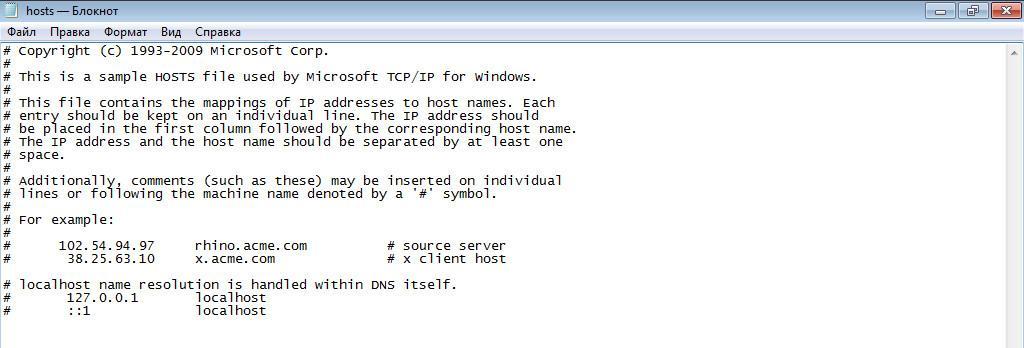
Оригинальное содержимое файл hosts
Как редактировать элемент:
- Требуется открыть «Блокнот» с расширенными правами доступа. Открыть стартовое меню и найти папку «Стандартные». Щелкнуть по нужной иконке программного обеспечения и в диалоговом меню выбрать «Запустить с расширенными правами доступа».
- В окне текстового редактора, щелкнуть «Файл» и «Открыть».
- После этого в поисковой строке проводника, нужно указать путь к файлу.
- Если после последней строчки стоят дополнительные IP-адреса и доменные имена нужно их удалить.
- Если нужно заблокировать какой-либо ресурс, требуется прописать следующие значения: 127.0.0.1 google.com. На месте «google.com» может быть любой сторонний ресурс.
- В той ситуации, когда нужно настроить автоматическую переадресацию на другой ресурс, требуется прописать следующее правило: 167.198.16.69 google.com. Первые цифры обозначают IP-адрес требуемого сайта. Последние символы обозначают полное наименование ресурса. Таким образом, необходимо знать только цифровой адрес сайта.
- После редактирования, требуется щелкнуть «Файл» и «Сохранить».
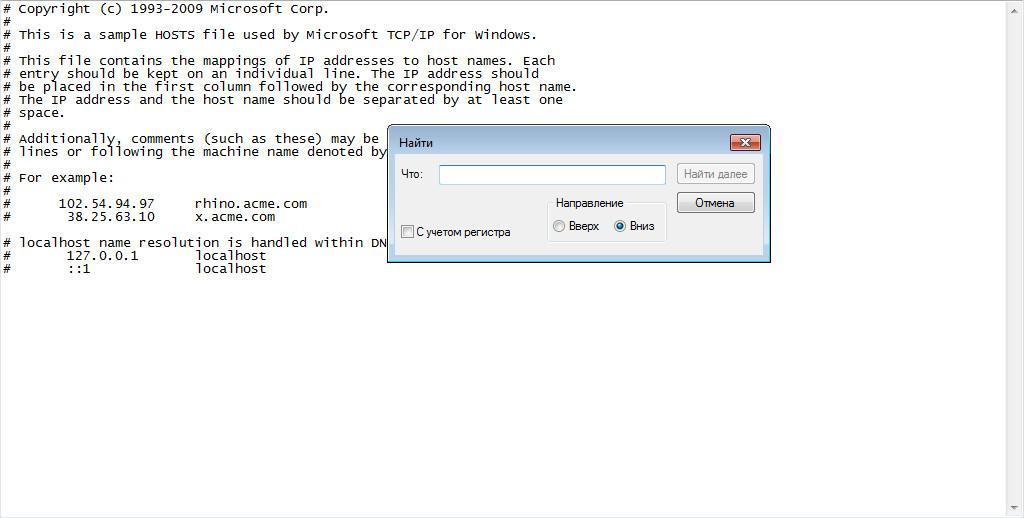
Редактирование осуществляется с помощью текстового редактора «Блокнот»
Как изменить или исправить файл hosts с помощью сторонних бесплатных программ для Windows 7
Файл хост для Виндовс 7 можно изменить или почистить с помощью стороннего программного обеспечения.
Hosts File Editor
Утилита для редактирования файла hosts, которая обладает дополнительным функционалом:
- Сброс настроек хоста.
- Управление интернет соединением.
- Включение межсетевого экрана.
- Полное удаление хост.
- Нужно скачать утилиту с проверенного источника.
- Выполнить установку в корень системного диска.
- Запустить программное обеспечение с расширенными правами.
- В главном окне, на панели инструментов выбрать опцию «Tools».
- Далее в диалоговом меню щелкнуть «Update Hosts».
- Затем в контекстном меню выбрать «Edit».
В главном окне отобразится встроенный текстовый редактор, где появится полное содержимое файла hosts.
Как восстановить оригинальный файл hosts на Windows 7
Если файл etc hosts в Windows 7 оказался битый (поврежденный вредоносным программным обеспечением), его нужно восстановить.
- Нужно открыть стартовое окно и в поисковой строке ввести «Блокнот».
- Далее запустить программу с расширенными правами доступа.
- После этого, скопировать в него текст из оригинального hosts.
- На панели инструментов выбрать «Файл» и «Сохранить как».
- Конечная папка для сохранения будет называться «Etc». Директория расположена по следующему пути: C://Windows/System32/Drivers/Etc/.
Важно! Оригинальное содержимое хостс можно найти на официальном сайте Microsoft. Со сторонних ресурсов копирование информации не рекомендуется.
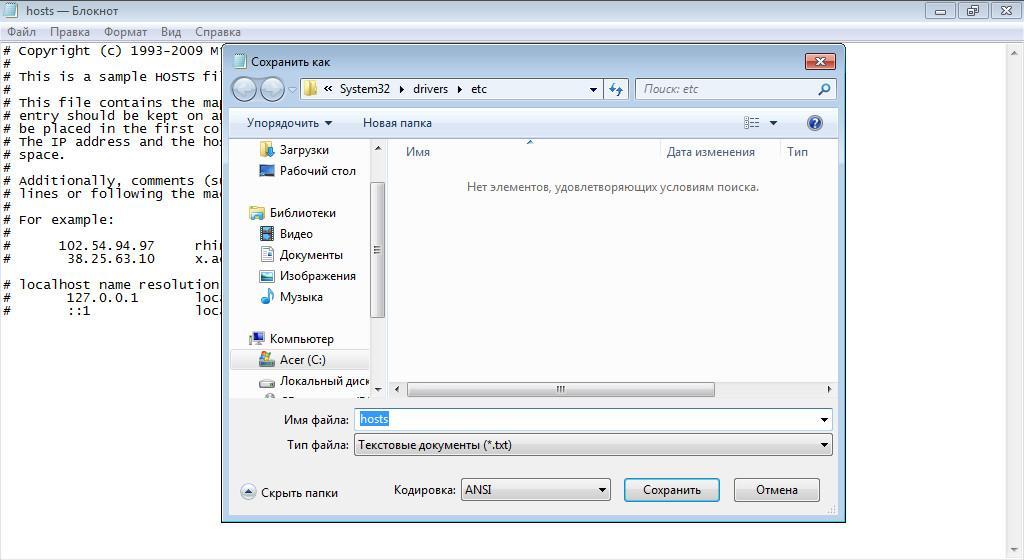
Чтобы восстановить файл потребуется создать новый текстовый элемент
Утилита Microsoft Fix it для восстановления файла hosts
Восстановление hosts Windows 7 производится с помощью утилиты «Microsoft Fixt It»:
- Нужно скачать данную утилиту с официального сайта Microsoft.
- После загрузки следует запустить программное обеспечение с расширенными правами доступа.
- После запуска требуется нажать на кнопку «Далее» и согласится с восстановлением файла hosts.
- После этого появится сообщение о том, что нужно перезагрузить устройство.
- После рестарта старый элемент будет помещен в каталог «hosts.old», а в папке «Etc» появится новый файл.
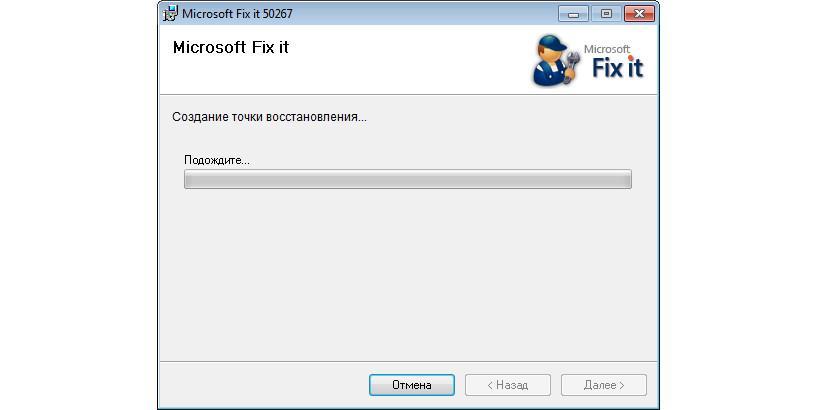
Утилита Fix It поможет восстановить hosts, путем замены старого файла на новый
Файл hosts необходим для установки связи между IP-адресом и доменным именем интернет сайта. Выполнить редактирование можно с помощью штатного текстового редактора «Блокнот». Также редактирование проводится через стороннюю программу «Hosts File Editor». Восстановить элемент можно с помощью утилиты «Microsoft Fix It».
Источник: mirinfo.ru
Что такое хост процесс для служб windows и можно ли его отключить
Что такое хост-процесс для служб Windows svchost.exe и почему он грузит процессор

У многих пользователей возникают вопросы, связанные с процессом «Хост-процесс для служб Windows» svchost.exe в диспетчере задач Windows 10, 8 и Windows 7. Некоторых смущает, что процессов с таким именем большое число, другие сталкиваются с проблемой, выраженной в том, что svchost.exe грузит процессор на 100% (особенно актуально для Windows 7), вызывая тем самым невозможность нормальной работы с компьютером или ноутбуком.
В этой подробно о том, что это за процесс, для чего он нужен и как решать возможные проблемы с ним, в частности выяснить — какая именно служба, запущенная через svchost.exe грузит процессор, и не является ли данный файл вирусом.
Svchost.exe — что это за процесс (программа)
- Диспетчеры различных видов сетевых подключений, благодаря которым Вы имеете доступ в Интернет, в том числе и по Wi-Fi
- Службы для работы с устройствами Plug and Play и HID, позволяющие Вам пользоваться мышками, веб-камерами, USB-клавиатурой
- Службы центра обновления, защитник Windows 10 и 8 другие.
Соответственно, ответ на то, почему пунктов «Хост-процесс для служб Windows svchost.exe» много в диспетчере задач заключается в том, что системе необходимо запускать много служб, работа которых выглядит как отдельный процесс svchost.exe.

При этом, если каких-либо проблем данный процесс не вызывает, вам, вероятнее всего, не стоит каким-либо образом что-то настраивать, переживать о том, что это вирус или тем более пробовать удалить svchost.exe (при условии, что нахождение файла в C:WindowsSystem32 или C:WindowsSysWOW64, иначе, в теории, может оказаться, что это вирус, о чем будет упомянуто далее).
Что делать, если svchost.exe грузит процессор на 100%
Одна из самых распространенных проблем, связанных с svchost.exe — то, что этот процесс грузит систему на 100%. Наиболее частые причины такого поведения:
- Выполняется какая-либо стандартная процедура (если такая нагрузка не всегда) — индексация содержимого дисков (особенно сразу после установки ОС), выполнение обновления или его загрузки и подобные. В этом случае (если это проходит «само») делать обычно ничего не требуется.
- Какая-то из служб по какой-то причине работает неправильно (тут попробуем выяснить, что это за служба, см. далее). Причины неправильной работы могут быть разными — повреждения системных файлов (может помочь проверка целостности системных файлов), проблемы с драйверами (например, сетевыми) и другие.
- Проблемы с жестким диском компьютера (стоит выполнить проверку жесткого диска на ошибки).
- Реже — результат работы вредоносного ПО. Причем не обязательно сам файл svchost.exe является вирусом, могут быть варианты, когда посторонняя вредоносная программа обращается к Хост-процессу служб Windows таким образом, что вызывает нагрузку на процессор. Тут рекомендуется проверить компьютер на вирусы и использовать отдельные средства удаления вредоносных программ. Также, если проблема исчезает при чистой загрузке Windows (запуск с минимальным набором системных служб), то стоит обратить внимание на то, какие программы есть у вас в автозагрузке, возможно, влияние оказывают они.
Наиболее распространенный из указанных вариантов — неправильная работа какой-либо службы Windows 10, 8 и Windows 7. Для того, чтобы выяснить, какая именно служба вызывает такую нагрузку на процессор, удобно использовать программу Microsoft Sysinternals Process Explorer, скачать которую можно бесплатно с официального сайта https://technet.microsoft.com/en-us/sysinternals/processexplorer.aspx (представляет собой архив, который нужно распаковать и запустить из него исполняемый файл).
После запуска программы вы увидите список запущенных процессов, в том числе проблемный svchost.exe, нагружающий процессор. Если навести на процесс указатель мыши, во всплывающей подсказке появится информация о том, какие конкретно службы запущенны данным экземпляром svchost.exe.

Если это одна служба — можно попробовать отключить её (см. Какие службы можно отключить в Windows 10 и как это сделать). Если несколько — можно экспериментировать с отключением, а можно по типу служб (например, если всё это — сетевые службы) предположить возможную причину проблемы (в указанном случае это могут быть неправильно работающие сетевые драйвера, конфликты антивирусов, или же вирус, использующий ваше сетевое подключение, задействуя при этом системные службы).
Как узнать, svchost.exe — это вирус или нет
Существует некоторое количество вирусов, которые либо маскируются, либо загружаются с помощью настоящего svchost.exe. Хотя, в настоящее время они встречаются не очень часто.
Симптомы заражения могут быть различными:
- Основной и почти гарантированно говорящий о вредоносности svchost.exe — расположение этого файла вне папок system32 и SysWOW64 (чтобы узнать расположение, вы можете кликнуть правой кнопкой мыши по процессу в диспетчере задач и выбрать пункт «Открыть расположение файла». В Process Explorer посмотреть расположение можно схожим образом — правый клик и пункт меню Properties). Важно: в Windows файл svchost.exe можно обнаружить также в папках Prefetch, WinSxS, ServicePackFiles — это не вредоносный файл, но, одновременно, среди запущенных процессов файла из этих расположений быть не должно.
- Среди прочих признаков отмечают, что процесс svchost.exe никогда не запускается от имени пользователя (только от имени «Система», «LOCAL SERVICE» и «Network Service»). В Windows 10 это точно не так (Shell Experience Host, sihost.exe, запускается именно от пользователя и через svchost.exe).
- Интернет работает только после включения компьютера, потом перестает работать и страницы не открываются (причем иногда можно наблюдать активный обмен трафиком).
- Другие обычные для вирусов проявления (реклама на всех сайтах, открывается не то, что нужно, изменяются системные настройки, компьютер тормозит и т.д.)
В случае, если у Вас возникли подозрения на то, что на компьютере какой-либо вирус, имеющий к svchost.exe, рекомендую:

- С помощью ранее упоминавшейся программы Process Explorer кликнуть правой кнопкой мыши по проблемному экземпляру svchost.exe и выбрать пункт меню «Check VirusTotal» для проверки этого файла на вирусы.
- В Process Explorer посмотреть, какой процесс запускает проблемный svchost.exe (т.е. в отображаемом в программе «дереве» находится «выше» в иерархии). Проверить его на вирусы тем же способом, что был описан в предыдущем пункте, если он вызывает подозрения.
- Воспользоваться антивирусной программой для полной проверки компьютера (так как вирус может быть не в самом файле svchost, а просто использовать его).
- Посмотреть описания вирусов здесь https://threats.kaspersky.com/ru/ . Просто введите в поисковую строку «svchost.exe» и получите список вирусов, использующих этот файл в своей работе, а также описание, как именно они работают и каким образом скрываются. Хотя, наверное, это излишне.
- Если по имени файлов и задач вы способны определить их подозрительность, можно посмотреть, что именно запускается с помощью svchost с помощью командной строки, введя команду Tasklist /SVC
Хост-процесс для служб Windows грузит память и процессор
Ряд пользователей может столкнуться с ситуацией, когда их компьютер начинает сильно сбоить и подтормаживать, при этом виновником оказывается процесс svchost.exe, часто потребляющий до 100% мощностей центрального процессора. В этом материале я постараюсь помочь данным пользователям и расскажу, что делать в ситуации, когда Хост-процесс для служб Windows грузит память и процессор, каковы причины данного явления и что предпринять для исправления данной ситуации.

Что такое svchost.exe?
Название «Svchost» является сокращением от «service host» («главный процесс») и обычно обозначает системный процесс, который одновременно обслуживает ряд важных служб операционной системы Windows. На среднем компьютере может работать до 15 процессов svchost.exe, и каждый процесс может отвечать за работу одной или несколько служб ОС Windows.

Использование одного процесса svchost для обслуживания несколько служб является оправданным, позволяя сэкономить ресурсы операционной системы и ускорить её работу. С линейки Виндовс NT процесс svchost является обязательным атрибутом семейства ОС Windows и присутствует в каждой ОС начиная с Windows 2000. Далее мы разберём как исправить ситуацию, когда Хост-процесс для служб Windows грузит компьютер.
Если вы запустите Диспетчер задач, перейдёте во вкладку «Процессы», и нажмёте на кнопку «Отображать процессы всех пользователей», а затем кликните на кнопку «Имя образа», то вы увидите несколько процессов svchost.exe, обычно запущенных от имени пользователя «SYSTEM», «LOCAL SERVICE» и «NETWORK SERVICE». Если же у вас процесс svchost работает от вашего имени или имени других не системных пользователей, то это может быть признаком наличия на вашем компьютере различных вирусных программ, от которых немедленно нужно избавиться.
Сам запускаемый файл процесса обычно находится по адресу WindowsSystem32 (32-битная ОС) или WindowsSysWOW64 (64-битная ОС).

Хост-процесс для служб Windows
Хост-процесс для служб Windows грузит память и процессор – причины дисфункции
Итак, каковы же причины, при которых хост-процесс для служб Windows грузит память и процессор? Я бы отметил следующие:
- Случайный сбой операционной системы;
- Повреждение реестра ОС Виндовс;
- Аппаратные проблемы компьютера (засорение внутренностей ПК пылью, проблемы в работе памяти и так далее);
- Проблемы с установкой обновлений в данной операционной системе;
- Работа вирусных программ;
- Раздутый размер log-файла.
После того, как мы определились с причинами того, почему хост-процесс загружает систему, перейдём к списку действий для решения проблемы.

Svchost.exe грузит процессор на 50%
Как исправить проблему «svchost загружает систему»
Итак, как избавиться от проблемы, при которой хост-процесс грузит Windows? Рекомендую выполнить следующее:

- Установите все необходимые обновления для вашей ОС. Если есть вероятность, что система устанавливает нужные обновления, то просто дождитесь конца процесса установки;
- Если по истечении нескольких часов ничего не изменилось, тогда перезагрузите ваш компьютер, если проблема случайна, то она исчезнет;
- Попробуйте самостоятельно завершить работу проблемного процесса svchost.exe. Запустите диспетчер задач, перейдите во вкладку «Процессы», кликните на проблемный (затратный) процесс правой клавишей мыши и выберите «Завершить дерево процессов»;
Завершаем дерево процессов



Видео-решение
Выше мной была разобрана ситуация, при которой хост-процесс для служб Windows грузит процессор и память, а также дан рецепт решения данной проблемы. Излишняя загрузка ЦП компьютера может иметь целый комплекс причин, от банальной установки обновлений для вашей системы и до различных аппаратных проблем, включая проблемы в работе памяти, блока питания и прочих элементов вашего компьютера. Рекомендую выполнить весь комплекс изложенных мною советов, один из них обязательно окажется для вас наиболее эффективным и поможет решить проблему с хост-процессом на вашем ПК.
Источник: onecomp.ru
Хост-процесс для служб Windows. Что это такое: основные понятия


Любой человек, использующий в работе разные версии ОС Windows, неизменно сталкивается с наличием в системе непонятных служб, помеченных как хост-процесс для служб Windows. Что это такое, мы сейчас и попробуем разобраться на примере трех основных процессов. Попутно будут даны рекомендации по устранению некоторых проблем.
Что такое хост-процесс?
Начнем с того, в самом широком понимании хост-процесс определяет специализированное промежуточное звено (платформу), отвечающее за взаимодействие компьютерной системы, «железа», программ и их компонентов с пользователем.

Сегодня существует очень много таких процессов, зачастую скрытых от глаз юзера. Для корректной работы какого-либо компонента (компонентов) системы и используется определенный хост-процесс для служб Windows. Что это может быть в «операционке»? Это средство запуска программ и приложений, как вызываемых пользователем вручную, так и тех, которые стандартным способом запустить невозможно, или для их запуска необходимо включать дополнительные компоненты.
Каждому использующему ОС Windows, так или иначе, приходилось вызывать «Диспетчер задач», чтобы.
Не углубляясь в дебри принципов работы все системных процессов, рассмотрим три наиболее известных и чаще всего используемых. Это службы Svchost, Rundll32 и Taskhost. Кстати, именно с ними возникает множество проблем, связанных с непомерно большой нагрузкой на центральный процессор и оперативную память.
Служба Svchost.exe
Она представляет собой основной системный хост-процесс для служб Windows. Что это такое, давайте и посмотрим.

Раньше, скажем, еще в версиях Windows XP эта служба отвечала исключительно за сетевые подключения, но со временем трансформировалась в единый процесс, за счет которого запускаются дополнительные компоненты самой «операционки» или пользовательские приложения, за счет чего, по идее, должно снижаться потребление ресурсов процессора и «оперативки». Иными словам одна служба отвечает за одновременный запуск нескольких программ или их компонентов.
Большинство пользователей не обращают внимание на запущенные в системе процессы, а зря, ведь, зная.
После загрузки системы в «дереве процессов» таких служб имеется минимум четыре. Как-только в пользовательском сеансе запускается какая-либо программа еще, она тут же появляется в «Диспетчере задач» в виде активного приложения, а в дереве процессов — в виде данной службы, но с пометкой в описании, что запущен именно пользовательский процесс. Естественно, если возникают проблемы с системными ресурсами, ее можно завершить или отключить. В некоторых случаях это может быть вирус, тогда лучше использовать для проверки системы антивирусное ПО.
Хост-процесс Windows Rundll32.exe
Rundll32 тоже является системной службой, однако она отвечает исключительно за запуск программных компонентов, представленных в системе в виде 32-разрядных динамических компонентов (библиотек с расширением файлов .dll), которые обычным способом (как, например, EXE-файлы) не запускаются.

Такой процесс считывает находящийся в библиотеке исполняемый программный код и инициирует его запуск (уже по типу исполняемого файла).
Естественно, тут тоже наблюдаются сбои, возникающие чаще всего с повреждением самого файла Rundll32.exe или заражения его вирусами и вредоносными кодами. Исправить такую ситуацию можно с консоли восстановления Windows, находящуюся на оригинальном инсталляционном диске, или опять же проверить систему на предмет наличия угроз.
По всей видимости, многие пользователи очень часто сталкиваются с тем, что иногда при вирусном.
Процесс Taskhost.exe
Теперь о службе Taskhost. И она тоже представляет собой хост-процесс для служб Windows. Что это в более широком понимании? По сути, оказывается, что эта служба является как бы дублирующей к первым двум, но отвечает исключительно за запуск приложений и программ, отличающихся по типу исполняемого файла, но только с архитектурой 32 бита.

Если говорить проще, в той же 64-битной версии «операционки» Windows 7 запуск приложений или динамических библиотек (архитектура 32 бита) осуществляется с помощью процесса Taskhost. Как показывает практика, его можно безболезненно отключить, поскольку вызов приложений такого рода может осуществлять и вышеописанными службами. Что примечательно: такое отключение на работоспособности системы не повлияет, зато освободит часть используемых системных ресурсов.
Источник: autogear.ru